Iperf:
Iperf on avoimen lähdekoodin verkkotyökalu, jota käytetään verkon suorituskyvyn tai suorituskyvyn mittaamiseen. Sitä voidaan käyttää TCP: n ja UDP: n testaamiseen. Iperfiä voidaan käyttää Windows-, Linux- ja MAC-käyttöjärjestelmissä jne.
Tämän artikkelin tarkoitus:
Iperfistä on olemassa erilaisia versioita, keskitymme vain Iperf-versioon 2.+ vain. Tätä versiota käytetään laajalti kaikissa järjestelmissä.
Yleinen asennuskaavio:
Iperf toimii palvelinasiakasmallissa, mikä tarkoittaa, että Iperfin liikennevirran käynnistämiseen pitäisi olla yksi palvelin ja yksi asiakas.
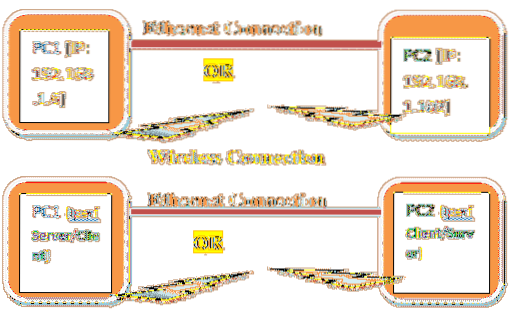
Langaton yhteys
Kaaviosta voimme ymmärtää, että PC1: llä ja PC2: lla tulisi olla kelvollinen IP-osoite.
Kahden tietokoneen välinen yhteys voi olla langallinen tai langaton.
Todellinen määritys:
- Kokeessamme PC1 on Windows ja PC2 on Linux.
- PC1 IP on 192.168.1.6 ja PC2 on 192.168.0.102
- PC1 iperf -versio
Komento:
iperf --versioiperf-versio 2.0.5 (8. heinäkuuta 2010) pthreads
4. PC2 iperf -versio
Komento:
iperf --versioiperf-versio 2.0.5 (8. heinäkuuta 2010) pthreads
Iperfin ehdot:
Ennen Iperfin työskentelyä on joitain ehtoja.
- PC1: n tulisi pingata PC2: een ja päinvastoin. Voimme käyttää ping 192.168.1.102 PC1-konsolista tai komentoriviltä nähdäksesi, pystyykö PC1 saavuttamaan PC2: n. Testaa PC1: n ulottuvuus PC3: sta pingistä PC2: sta PC1: een.
Tässä on yksi kuvakaappaus pingistä PC1: stä PC2: een
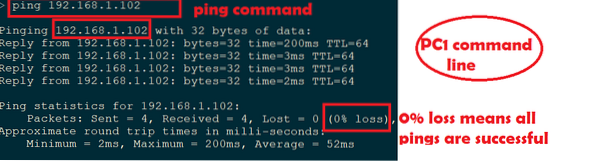
Tässä on yksi kuvakaappaus pingistä PC2: sta PC1: een
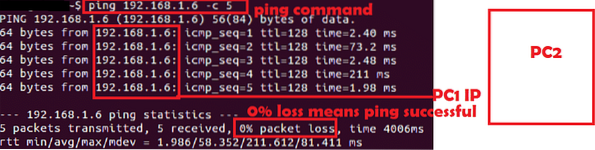
- Molempien tietokoneiden pitäisi olla Iperf-binaarisia. On parempi pitää sama versio Iperfistä tai suljetut versiot. Muista kuitenkin Iperf 2.0 ei toimi Iperf 3: n kanssa.0.
merkintä: UDP ei muodosta UDP-yhteyttä ennen tietojen siirtämistä, eikä UDP tarvitse ACK: ta toiselta puolelta. Joten vaikka IPERF-palvelin ei ole käynnissä, asiakas voi lähettää tietoja toisin kuin TCP. Joten tarkista aina palvelimen puolelta UDP-tiedot.
Tärkeitä Iperf-argumentteja:
| Perustelu | Tarkoitus |
| -s | Suorita palvelin |
| -c | Suorita asiakas [Esim .: -c 192.168.1.102] |
| -u | UDP |
| -b | Kaistanleveys [Käytetty UDP: ssä, esim .: 100 M M-> Mbits] |
| -i | Lähtöväli sekunnissa [Esim .: -i1 1 sekunnin välein] |
| -t | Aika sekunnissa [Esim .: -t60 60sek] |
| -s | Porttinumero [Esim .: -p 5555] |
| -w | Windowsin koko [Esim .: -w 1M M-> Mbits] |
| -d | Kaksisuuntainen liikenne |
| -l | Pituus [Esim .: -1 1046 1046 tavua] |
| -V | Käytetään, kun IPv4-osoitetta käytetään IPv4: n sijaan |
On muita argumentteja, mutta niitä ei yleensä käytetä. Voimme käyttää mies iperf komento Linuxissa saada kaikki argumentit.
Iperf-komennot:
Iperf-komennolle on monia argumentteja, keskustelemme vain tärkeistä ja hyödyllisistä argumenteista. Alla on minimiarvot, joita voidaan käyttää iperfin suorittamiseen.
TCP-palvelin:
iperf -s -i1TCP-asiakas:
iperf -c 192.168.1.102 -i1 -t60UDP-palvelin:
iperf -s -i1 -uUDP-asiakas:
iperf -c 192.168.1.102 -i1 -t60 -u -b 1000M
[/ cc]
Käynnistä Iperf:
Nyt meillä on PC1 ja PC2, joten alla olevia yhdistelmiä voidaan ajaa näiden kahden tietokoneen välillä.
- TCP-palvelin PC1: ssä ja TCP-asiakas PC2
- TCP-asiakas PC1: ssä ja TCP-palvelin PC2
- UDP-palvelin PC1: ssä ja UDP-asiakas PC2: ssa
- UDP-asiakas PC1: ssä ja UDP-palvelin PC2
Koe 1:
Kokeillaan yhdistelmää A
Tässä on kuvakaappaus PC1: n TCP-palvelimesta.
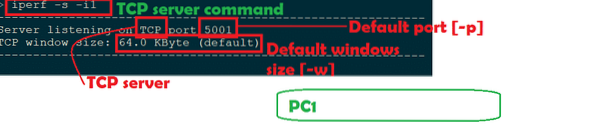
Joten ensin meidän on käynnistettävä palvelin, ja jos se onnistuu, se on listatilassa.
Tässä on kuvakaappaus TC2-asiakkaasta PC2: ssa.
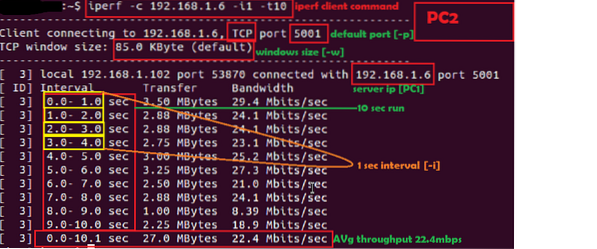
Tässä on kuvakaappaus TCP-palvelimen puolelta
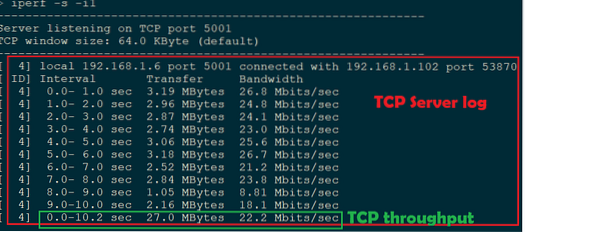
Seuraavaksi, jos haluamme kokeilla yhdistelmää B, meidän on vain suoritettava TCP-palvelin PC2: ssa ja TCP-asiakas PC1: ssä.
Koe 2:
Kokeillaan yhdistelmää D.
Tässä on kuvakaappaus PC2: n UDP-palvelimesta.

Joten ensin meidän on käynnistettävä palvelin, ja jos se onnistuu, se on listatilassa.
Tässä on kuvakaappaus UDP-asiakkaasta PC1: ssä.
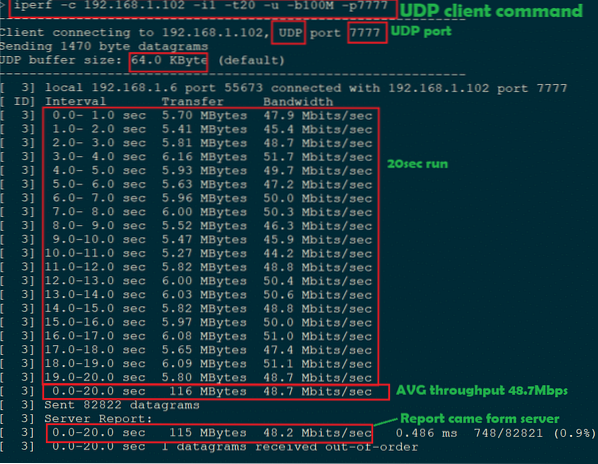
Tässä on kuvakaappaus PC2: n UDP-palvelimen ulostulosta
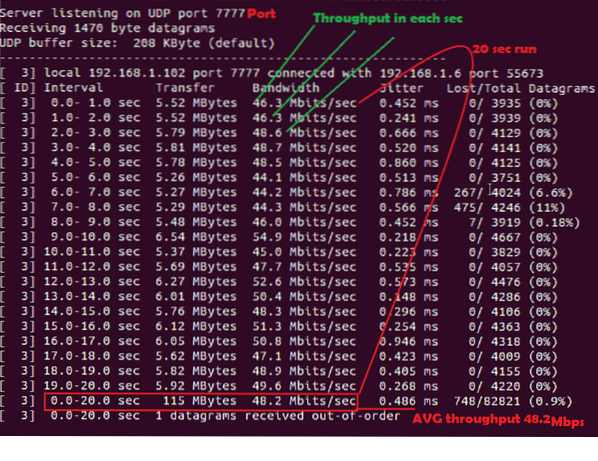
Tunnetut virheet:
- Yhdistäminen epäonnistui tai yhteys hylättiin:
Kun suoritamme TCP-asiakasta ilman TCP-palvelinta, tämä virhe tapahtuu.
Tässä on kuvakaappaus

- UDP ilman palvelinta:
Kun suoritamme UDP-asiakasta ilman palvelinta, voimme tunnistaa sen joillakin havainnoilla
- Kun UDP-asiakkaan läpimeno on valmis, meidän ei pitäisi olla keskimäärin mitään palvelinraporttia. Tarkista alla olevan kuvakaappauksen kohta B.
- Suorituskyky voi olla suurempi kuin yhdistetty kaistanleveys. Tarkista alla olevan kuvakaappauksen kohta A.
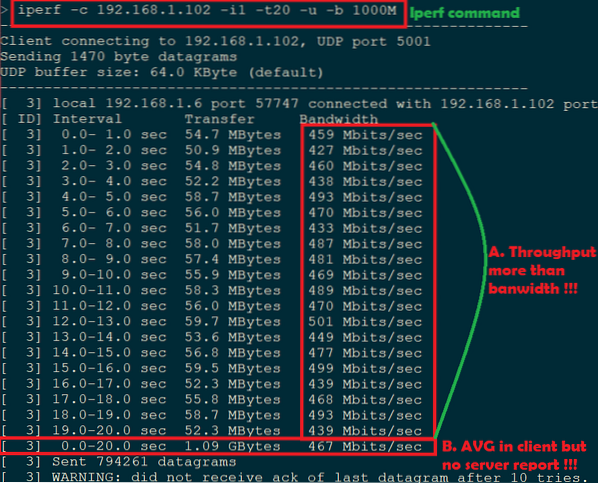 Tässä on odotettu UDP-asiakkaan kuvakaappaus
Tässä on odotettu UDP-asiakkaan kuvakaappaus
Joitakin Experiemnt-argumentteja:
-w:
Ikkunan kokoa voidaan suurentaa.
Tässä on kuvakaappaus oletus- ja mukautetuista ikkunoista:
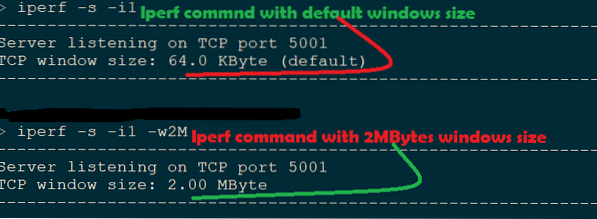
-minä:
Intervallia voidaan lisätä.
Tässä -t 20s ja -i 5sek, joten meidän pitäisi nähdä Iperf-lähtö 5 sekunnin välein. Tässä on kuvakaappaus.
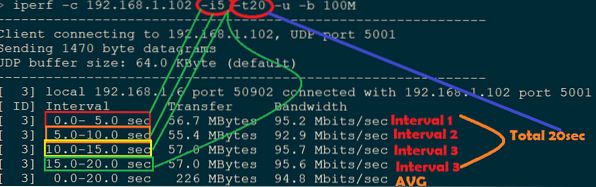
Yhteenveto:
Suorituskyvyn mittaaminen kiinteässä tai langattomassa verkossa Iperf on perusvaatimus. Koska se on avoimen lähdekoodin, sitä voidaan käyttää ilman lisenssiä. Iperf antaa melko tarkat tulokset verrattuna lisenssityökaluun, kuten IxChariot.
 Phenquestions
Phenquestions

